Coolmuster PDF to Word Converter Bantuan Daring
Selamat datang di pusat bantuan online untuk Coolmuster PDF ke Word Converter! Di sini Anda bisa mendapatkan langkah-langkah detail, pertanyaan yang sering diajukan, serta informasi detail produk ini. Jika Anda memiliki pertanyaan atau saran, Anda dapat meninggalkan komentar Anda di sini. Pertama-tama, mari kita periksa fitur utama Coolmuster PDF ke Word Converter bersama-sama.
Fitur utama
• Konversi yang Mudah: Konversi PDF dengan mudah menjadi dokumen Word yang dapat diedit.
• Pertahankan Pemformatan: Pertahankan tata letak, font, dan gambar selama konversi.
• Konversi Batch: Konversi beberapa PDF ke Word secara bersamaan.
• Konversi Selektif: Pratinjau dan pilih halaman atau rentang tertentu untuk konversi.
• Cepat dan Andal: Hasil yang cepat dan akurat.
• Keamanan File: Lindungi informasi sensitif.
• Pembaruan Reguler: Tetap up-to-date dengan fitur-fitur baru.
• Antarmuka yang Ramah Pengguna: Intuitif dan mudah digunakan.

Persyaratan Sistem
OS: Windows 11, Windows 10, Windows 8, Windows 7
Persyaratan Perangkat Keras Minimum: Prosesor CPU Intel atau AMD >750MHz, RAM 512MB atau lebih tinggi, 1GB di atas ruang kosong
Instalasi & Penghapusan instalasi
Instalasi
Ikuti langkah-langkah di bawah ini untuk menginstal perangkat lunak ini di komputer Anda. Ini sangat sederhana.
* Klik tautan unduhan untuk mendapatkan file instalasi.
* Anda akan menemukan file .exe di komputer Anda. Klik dan sebuah jendela muncul untuk mengingatkan Anda pemasangan. Cukup ikuti petunjuk antarmuka untuk melanjutkan.
* Setelah instalasi, akan ada ikon mulai cepat di desktop Anda.
Penghapusan instalasi
Buka folder instalasi tempat Anda menyimpan perangkat lunak untuk menemukan ikon uninst.exe. Tekan untuk menghapus seluruh perangkat lunak dari komputer Anda.
Pendaftaran
Segera setelah Anda memesan perangkat lunak ini, kotak email Anda akan menerima surat yang berisi kode register dan url untuk mengunduh versi lengkap. Anda dapat menghapus versi uji coba dan mengunduh versi lengkapnya di komputer Anda atau mendaftarkan perangkat lunak pada versi uji coba gratis secara langsung.
Untuk mendaftarkan perangkat lunak, Anda perlu mengklik "Daftar" pada antarmuka perangkat lunak untuk masuk ke antarmuka daftar. Ini meminta Anda untuk mengisi email berlisensi dan mendaftar kode. Harap dicatat bahwa alamat email harus yang Anda beli perangkat lunak.
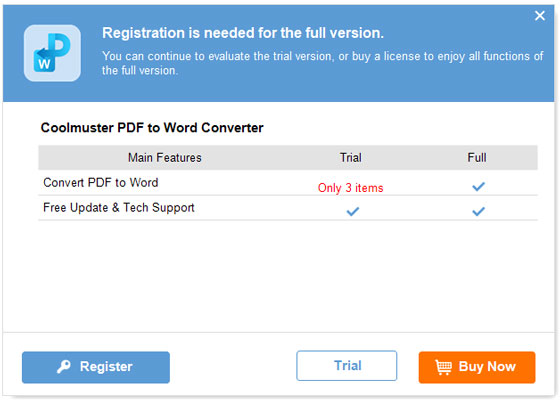
Setelah Anda mendaftarkan perangkat lunak, cukup restart perangkat lunak untuk merasakan sendiri fungsi penuhnya.
